Dialogové okno Správa tiskárny
Umožňuje přidat tiskárny, které se zobrazí v nabídce Seznam tiskáren (Printer List) na hlavní obrazovce, nebo nastavit zobrazované názvy tiskáren.
Chcete-li zobrazit dialogové okno Správa tiskárny (Printer Management), klikněte na tlačítko Správa seznamu tiskáren... (Printer List Management...) na hlavní obrazovce.
 Poznámka
Poznámka
- Některé tiskárny řady MB nebo iB series nelze prostřednictvím možnosti Přidat tiskárnu... (Add Printer...) přidat.
Dialogové okno Správa tiskárny
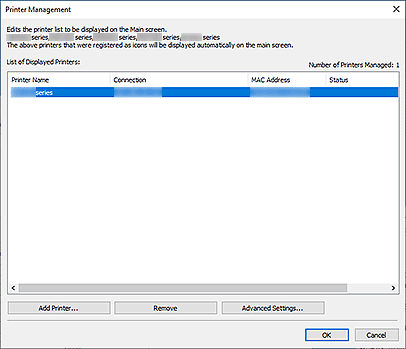
- Seznam zobrazených tiskáren (List of Displayed Printers)
-
Zobrazuje seznam registrovaných tiskáren.
 Poznámka
Poznámka- Informace o zprávách zobrazovaných v poli Stav (Status) a postupy, jak na ně reagovat, najdete v části Řešení potíží.
- Pokud používáte model podporující kabelovou síť LAN, v poli Adresa MAC (MAC Address) se zobrazí adresa MAC kabelové sítě LAN, a to i v případě, že připojení probíhá přes síť Wi-Fi.
- Přidat tiskárnu... (Add Printer...)
- Kliknutím zobrazíte dialogové okno Přidat tiskárnu (Add Printer). Vyhledejte tiskárny a vyberte tiskárny, které chcete zaregistrovat.
- Zrušit registraci (Remove)
- Zruší registraci tiskárny uvedené pod položkou Seznam zobrazených tiskáren (List of Displayed Printers).
- Rozšířené nastavení... (Advanced Settings...)
-
Kliknutím zobrazíte dialogové okno Upřesnit nastavení tiskárny (Advanced Printer Settings) pro změnu zobrazovaného názvu tiskárny nebo pro kontrolu sériového čísla tiskárny.
Chcete-li změnit zobrazovaný název tiskárny, zadejte požadovaný název do pole Název tiskárny (Printer Name) a poté klikněte na tlačítko OK.
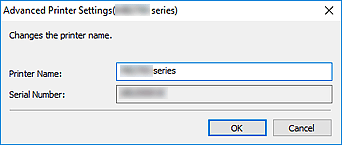
Dialogové okno Přidat tiskárnu (Add Printer)
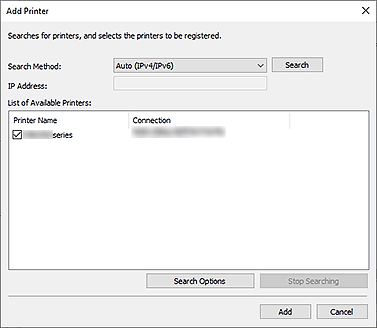
- Metoda hledání (Search Method)
-
Vyberte metodu hledání tiskárny.
Zvolte možnost Automaticky (IPv4/IPv6) (Auto (IPv4/IPv6)), IPv4, IPv6 nebo USB.
- Adresa IP (IP Address)
- Po výběru možnosti IPv4 nebo IPv6 pro položku Metoda hledání (Search Method) zadejte adresu IP tiskárny.
- Hledat (Search)
- Kliknutím vyhledáte tiskárny.
- Seznam dostupných tiskáren (List of Available Printers)
-
Zobrazí seznam nalezených tiskáren.
Požadované tiskárny vyberte zaškrtnutím příslušných políček.
 Poznámka
Poznámka- Pokud vyberete možnost Automaticky (IPv4/IPv6) (Auto (IPv4/IPv6)) a provedete vyhledávání, může se každá z adres IP tiskárna (IPv4 a IPv6) zobrazit ve výsledcích hledání jako jiná tiskárna. Vyberte jednu z nich a přidejte ji.
- Pokud se nezobrazí tiskárny připojené přes síť, ověřte, že se počítač použitý k vyhledávání a tiskárna nacházejí ve stejné podsíti. Pokud nejsou ve stejné podsíti, zkontrolujte adresu IP tiskárny, poté zadejte adresu IPv4 nebo IPv6 a proveďte hledání.
- Možnosti hledání (Search Options)
-
Kliknutím zobrazte dialogové okno Možnosti hledání (Search Options) pro zadání názvu komunity.
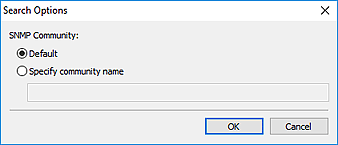
 Poznámka
Poznámka- Tato funkce je k dispozici, pokud je jako Metoda hledání (Search Method) zvolena možnost Automaticky (IPv4/IPv6) (Auto (IPv4/IPv6)), IPv4 nebo IPv6.
- Zastavit hledání (Stop Searching)
- Zastaví hledání tiskárny.
- Přidat (Add)
- Kliknutím přidáte tiskárny vybrané pod položkou Seznam dostupných tiskáren (List of Available Printers).

